[sc name=”amazon-kijiue”]
AmazonプライムビデオおよびAmazonプライム会員を解約する前の注意点とともに、退会方法をiphoneなどスマホとPC別に分かりやすく解説します。
また解約できないという場合に電話で確実に解約する方法や、無料体験期間のみで退会できるのかなど利用前に気になる点もまとめていますので、参考にしてみてください。
[sc name=”amazonprime-b”]
Amazonプライムビデオを解約する前の注意点
Amazonプライムビデオを解約する際の注意点がいくつかあります。
Amazon Prime会員無料体験は本当に無料
Amazonプライムビデオ及びAmazon Prime会員の登録は、無料体験期間中に解約処理を行ったり、ちょっと過ぎても後述のように、有料会員となった後に特典を利用していなければ無料です。
これは筆者が実際に登録して確かめていることなので、間違いはありません。
気になっている人は、安心してAmazon Prime会員の無料体験を行ってください。
特典を使用しなければ返金対象
Amazonプライムビデオ含む、Amazon Primeは31日間の無料お試し期間が経過すると、月額400円か年会費3900円が請求されてしまいます(月額か年会費かは、最初に選んだ料金プランによって変化します)
しかし、無料期間を経過してから一度もAmazon Primeで「お急ぎ便、お届け日時指定便」などのPrime会員特典を使用していなければ月額料や年会費は変換されます。
無料お試し期間が過ぎてしまっても慌てずに、解約処理を行ってみましょう。
月額や年会費は、登録したクレジットカードへ返金されます。
現金で返還されることはありませんので、注意してください。
尚、Amazon Prime会員の契約更新は、3日前にメールで教えてもらえるよう設定が可能です。
アカウントサービスの「プライム会員情報の設定・変更」から、メニューをスクロールして下部にある「更新前にお知らせを受ける」を選べば、更新3日前に解約のタイミングを教えてくれます。
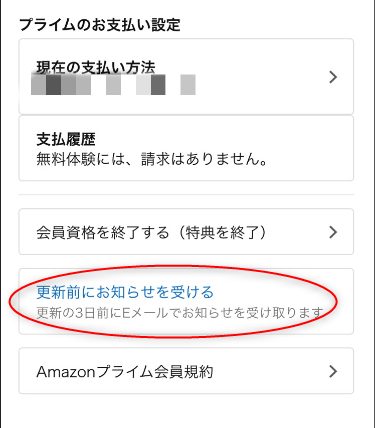
タップすることで機能がONとなります。
これをONにしておけば、解約のタイミングを間違えることはあまりなくなると思います。
Amazonプライムビデオだけを解約することは不可能
Amazon PrimeはVideoやmusic、ショッピングの特典も全て含めて「Amazon Prime」という料金サービスになります。
そのため、Amazonプライムビデオだけを解約し、他の特典だけを受け続けることは不可能です。
Amazonプライムビデオを解約するということは、他の特典も全て解約することと同意義です。
他のPrime会員特典も全て受けられなくなってしまいますので、注意しましょう。
解約直後に無料体験を再び受けることは不可能
実はこのAmazon Prime、一定期間を空ければ再び無料体験を受けることが出来るのです。
しかし「一定期間」が一体どのくらいであるかという具体的な期間は一切公表されていません。
解約後でも無料期間を受けることが出来るようになる可能性がある反面、間を開けずにもう一度Prime会員登録を行ってしまうと普通に有料会員となって会費が請求されてしまいます。
Prime会員を解約する前に、本当に必要ないのかちょっとだけ考えてから解約を行った方が良いでしょう。
解約後も無料体験終了日までは使用可能
Amazon Prime会員は、もし解約を行っても、本来Amazon Prime会員の契約更新がされる日まで会員資格を使用することが出来ます。
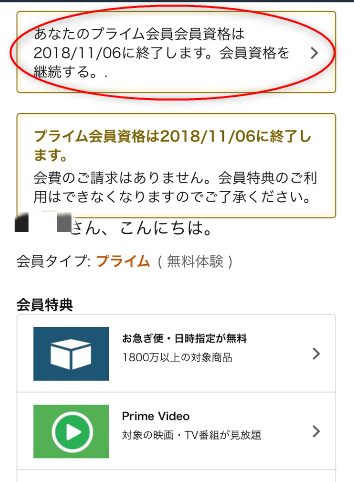
そのため、早めに解約を行っても損はありません。
更に「Amazon Prime会員特典が良かったので、やっぱり解約やめたい」という場合でも、「プライム会員情報の設定・変更」画面より解約をキャンセルすることが可能となっています。
使ってみて使い心地が良いなら、解約をキャンセルして、会員資格を継続してしまっても良いですね。
Amazonプライムビデオの解約方法
それでは、Amazonプライムビデオ及びAmazon Prime会員をスマートフォンやタブレットから解約する方法を紹介します。
PCから解約する方法も解説しますが、基本的に同様の流れで行えます。
Amazonの公式サイトへ
まずAmazonの公式サイトの画面へと飛びます。
[sc name=”amazonprime-b”]
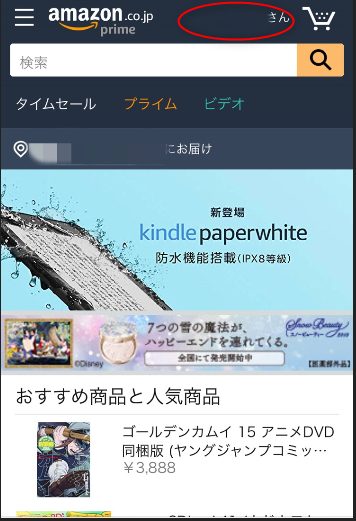
トップ画面に飛んだら、アカウントの名前欄をタップして「アカウントサービス」へ進みましょう(画像の名前欄にはモザイク処理がされています)
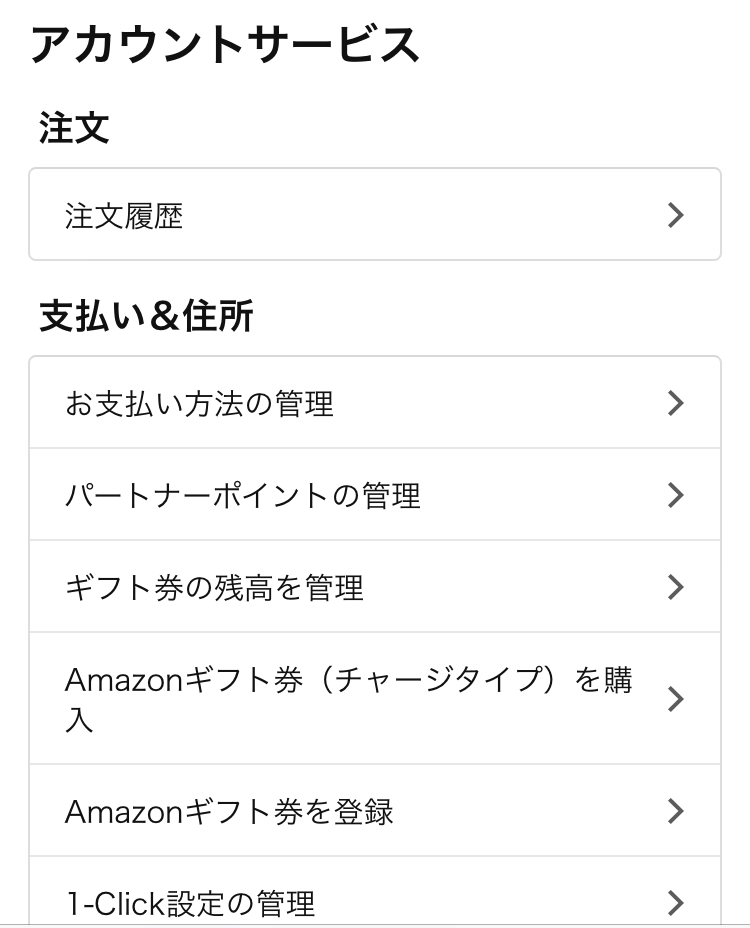
アカウントサービスに飛んだら、メニューをスクロールして「プライム会員情報の設定・変更」を選びます。
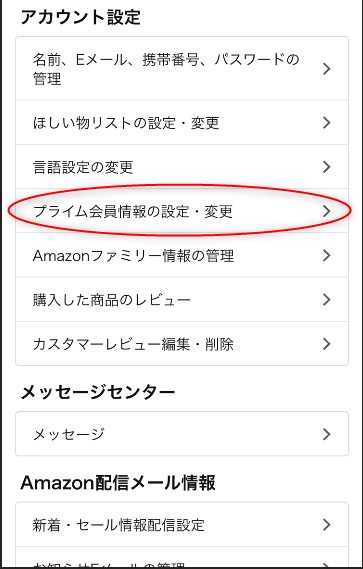
プライム会員の解約手続きを行う
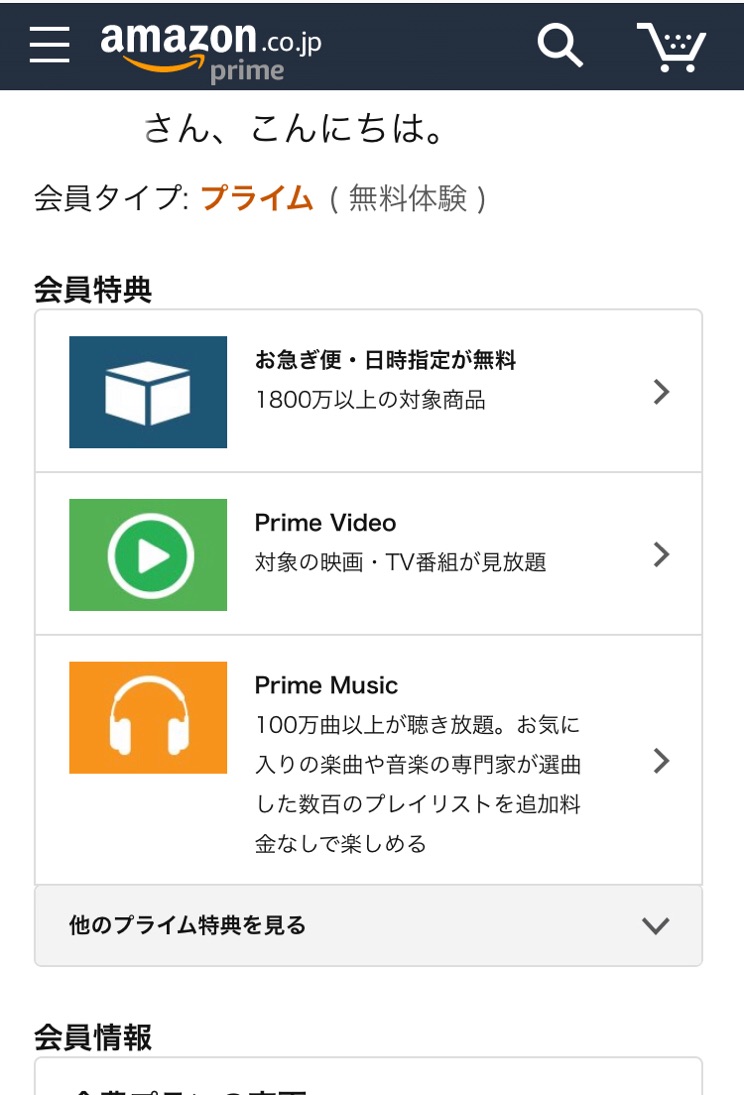
「プライム会員情報の設定・変更」画面に入ったら、画面をスクロールします。
スクロールすると、「会員資格を終了する(特典を終了)」という文字が出てきます。
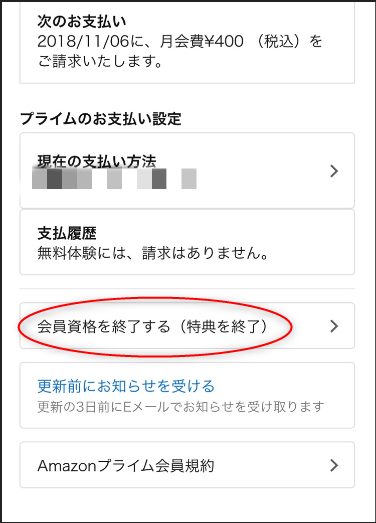
ここをタップしましょう。
タップすると、プライム会員の解約に関しての注意が表示されます。
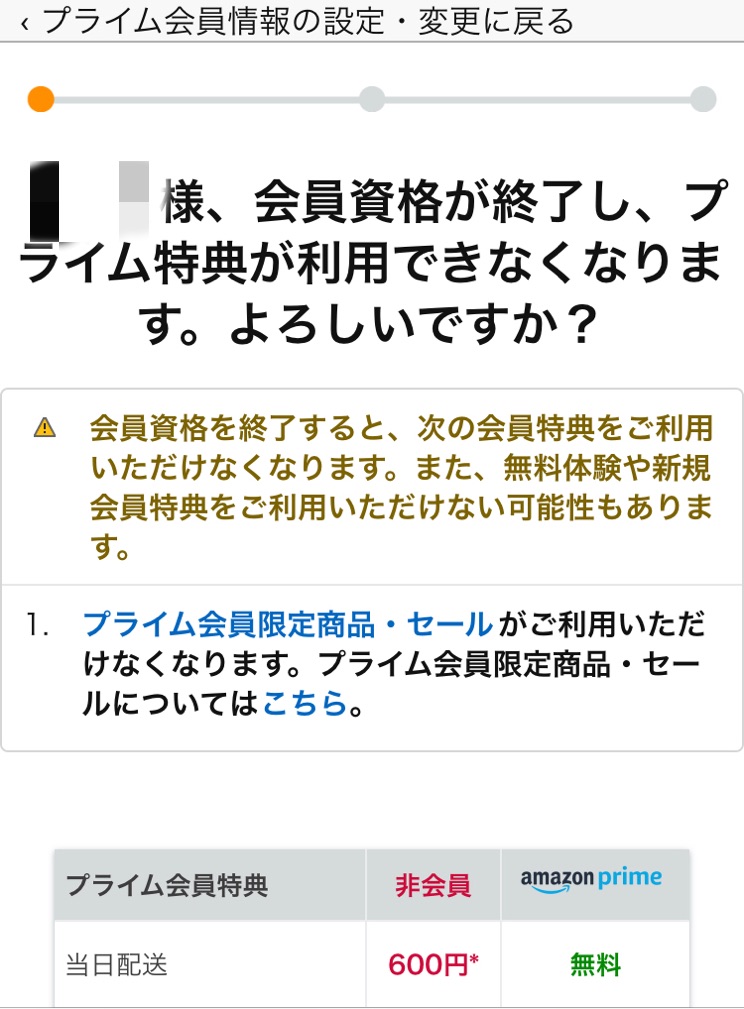
熟読してスクロールをしましょう。
スクロールすると「特典と会員資格を終了」と書かれたボタンが現れます。
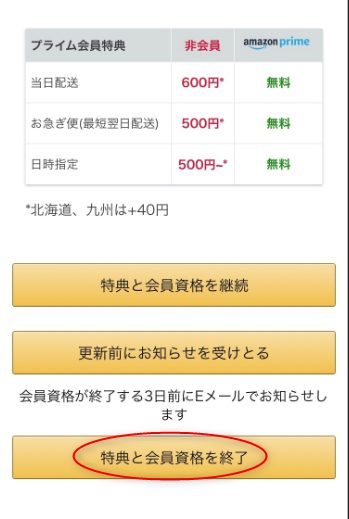
このボタンをタップします。
再び引き留めるような「年間プラン」の紹介が入ります。
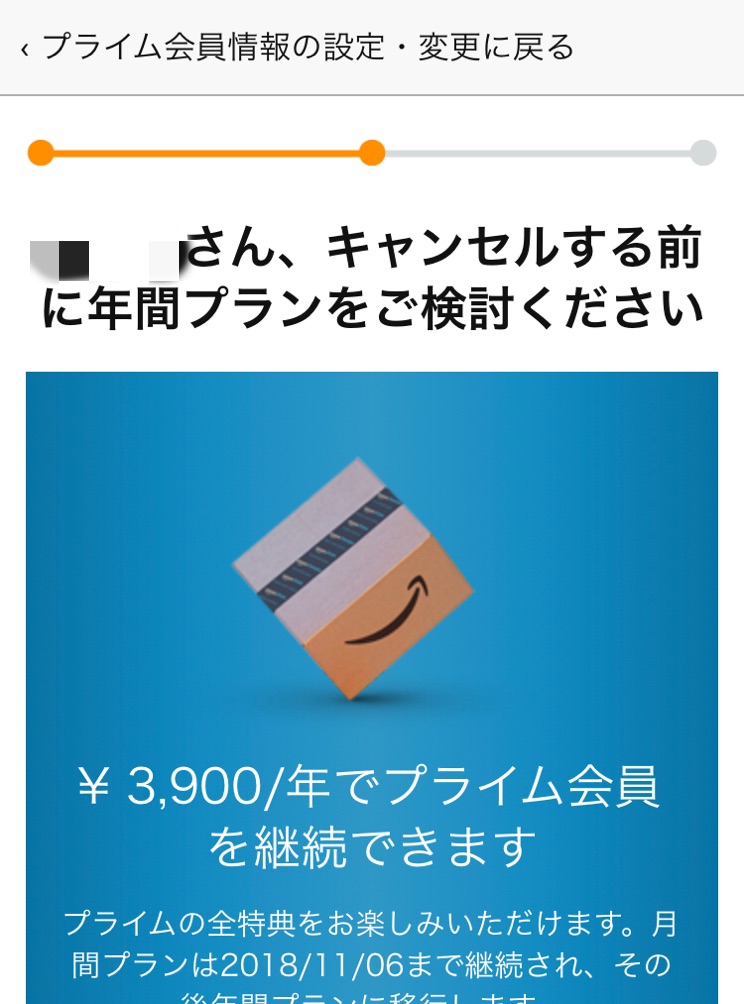
スクロールすると再び「会員資格を終了する」が現れますので、本当に解約するなら「会員資格を終了する」をタップしましょう。
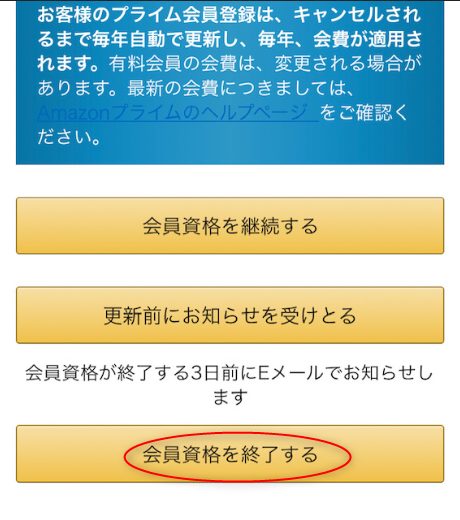
「会員資格を終了する」をタップすると、再三の確認が入ります。
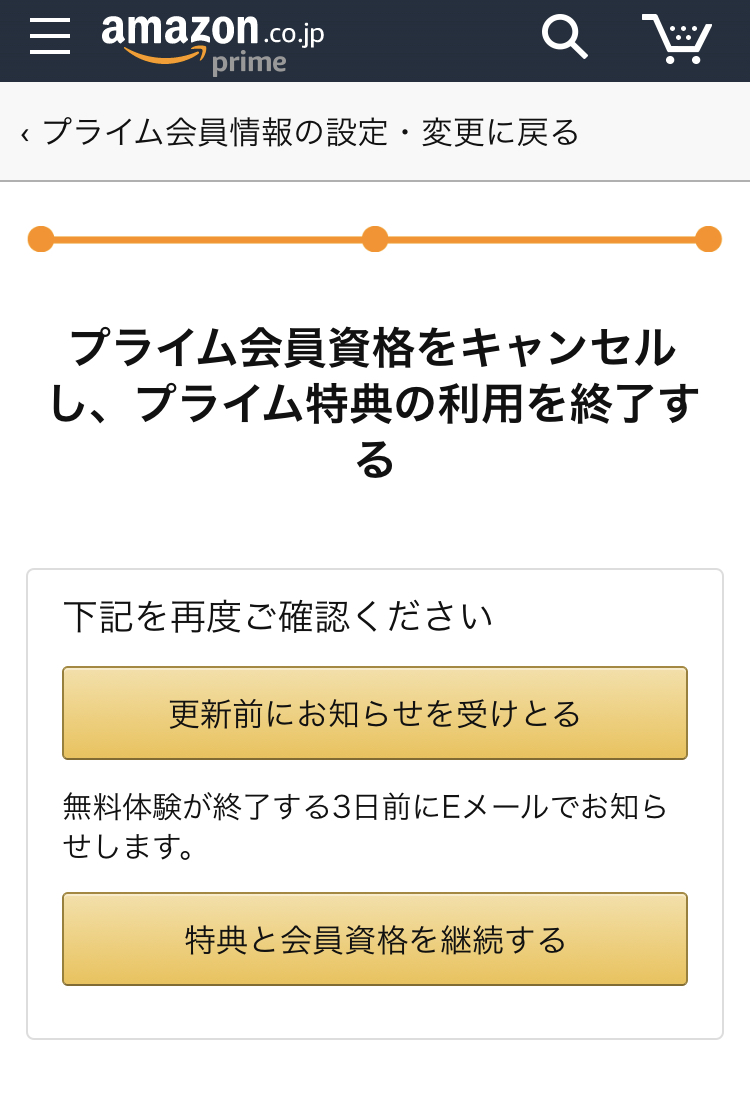
本当に解約を行うなら、画面をスクロールしてください。
「特典と会員資格を終了」と書かれたボタンが現れると思います。
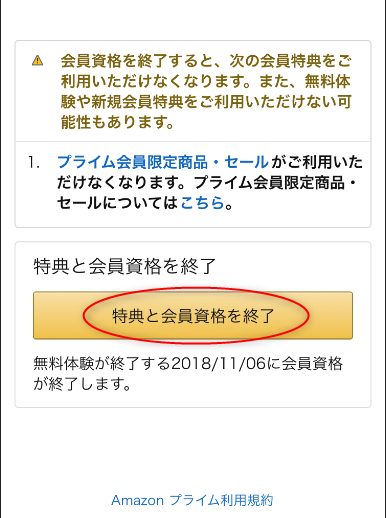
解約を行いたい場合は「特典と会員資格を終了」をタップです。
Amazon Prime会員解約完了
タップするとプライム会員情報のページに戻ります。
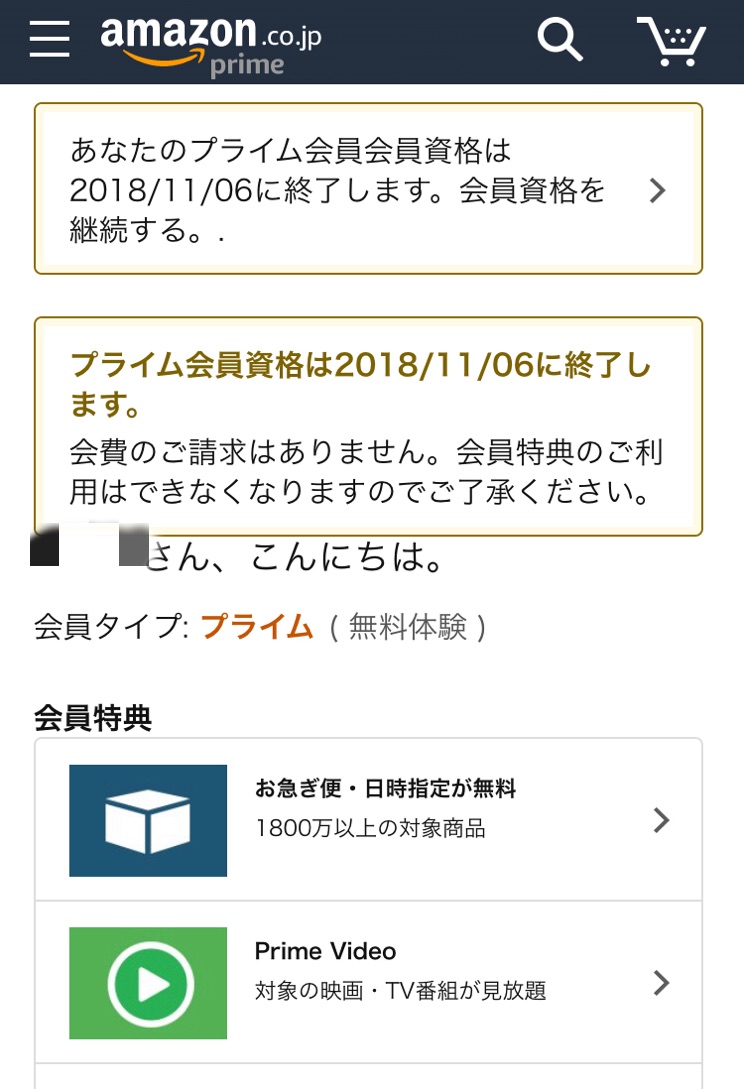
終了手続きが終わっていれば、「あなたのプライム会員会員資格は~」と書かれた注意書きが表示されるようになります。
正常に手続きが終了した場合、本来Amazon Prime会員無料体験が終了する日時にプライム会員資格が自動的に終了します。
更に登録したメールアドレスに向けて、解約手続きが完了した旨の確認メールも届きます。
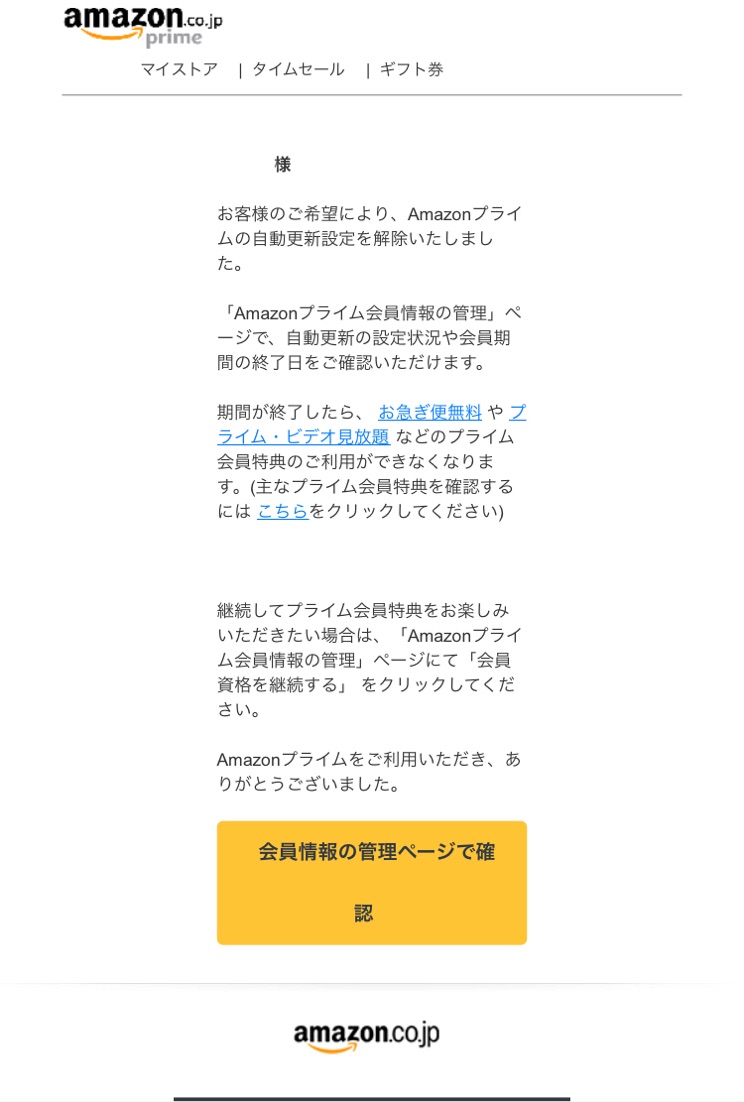
このメールが届けば、正式に解約手続きが行われたと見なしても良いでしょう。
以上がAmazonプライムビデオ及びAmazon Prime会員の解約手順となります。
PCからAmazonプライム会員を退会する方法
Amazonプライムビデオ及びAmazon Prime会員の退会手続きは、パソコンからでも行えます。
Amazonの公式サイトへ
まずはパソコンからAmazonのトップページへアクセスします。
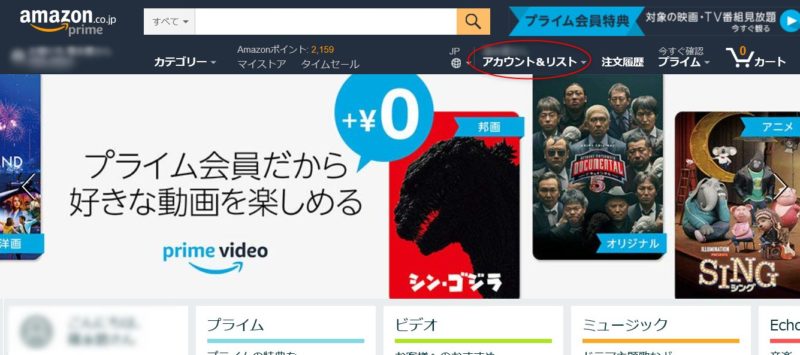
アクセスしたら、「アカウント&リスト」と書かれた部分をクリックします。
すると「アカウントサービス」のページに飛ばされます。
アカウントサービスのページで「プライム」と書かれた欄があります。
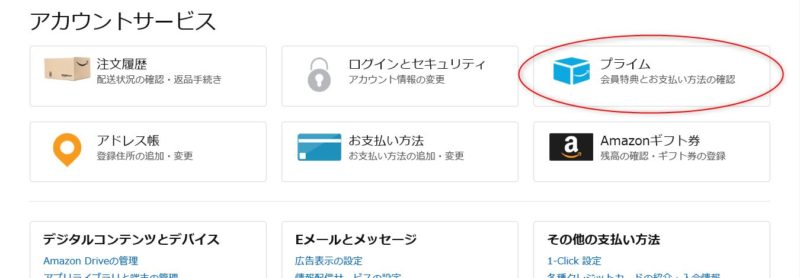
「プライム」をクリックして、Amazon Prime会員の管理画面に入りましょう。
プライム画面で手続きを進める
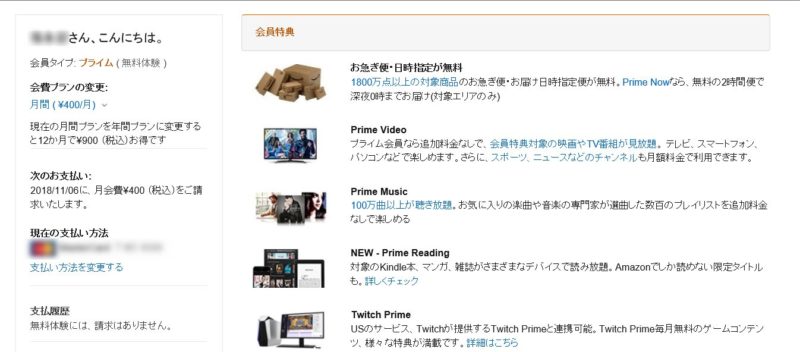
プライムの管理画面に入ったら、左側にあるメニューをスクロールしてください。
すると、「会員資格を終了する(特典を終了)」という文字が現れます。
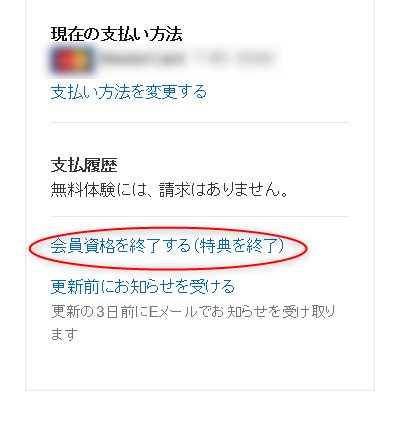
ここをクリックしてください。
以降はスマートフォン・タブレットでの操作とほぼ同じになります。
スマートフォン・タブレットでの解約手続きを参考に、解約を進めてください。
Amazonプライム会員が解約できない?確実に退会する方法
順当に進めて行けば、Amazonプライムビデオ及びAmazon Prime会員を解約することはそう難しいことではありません。
しかし、時には
「上手く解約手続きが進められない!」
「解約ができない・・・」
という人もいるでしょう。
そんな人のために、Amazonプライムビデオ及びAmazon Prime会員を解約できない考え得る原因と対処法を紹介します。
Amazonのログイン情報を間違えている
根本的にログインが出来ない場合、ログイン時に入力する情報を間違えている可能性があります。
登録時に入力したEメールアドレス及び電話番号、パスワードをログイン時に入力間違えしていないか確認してみてください。
もしも忘れてしまっている場合は、ログイン画面にある「パスワードを忘れた方」という文字をタップして処理を行いましょう。
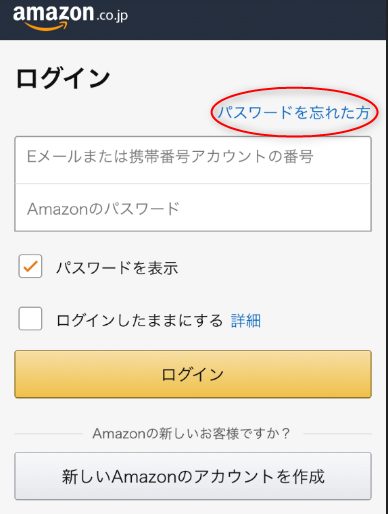
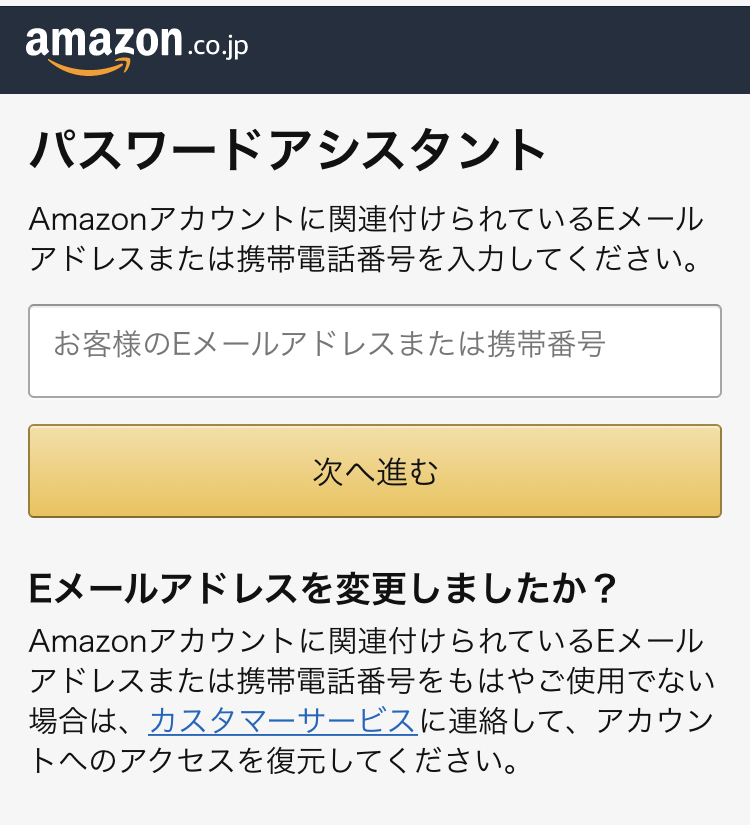
回線・電波の問題
回線の混雑や一時的な不具合、電波状態などの問題から手続きが上手く行っていない場合があります。
ルーターやモデムの電源を落として再起動、使用端末を再起動するなどして、一度メモリをリフレッシュしてから手続きを行ってください。
回線が混雑している場合は、混雑する時間帯を避けて解約手続きを行いましょう。
電波が悪い場所で解約手続きを行っている場合、原因となると思われる地下から出たり、電波塔や線路などから離れてから手続きを進めてください。
Amazon側の問題
Amazonの方のサーバーや不具合、メンテナンスによって手続きが進行しない場合があります。
まずはAmazonの公式ページへ向かい、お知らせなどで何らかの不具合報告などのアナウンスが無いかをチェックします。
もし不具合が判明していたり、サーバーへの接続障害、メンテナンス中などの要因があった場合は、大人しく要員が解消するまでしばし待ってから手続きを進めてください。
電話で退会手続きを行いたい場合
手っ取り早く電話で解約手続きを行いたい場合、以下がAmazonカスタマーサポートの電話番号とのこと。
Amazonカスタマーサポートの電話番号
0120-999-373
固定電話からでもスマホからでも無料でかけれるフリーダイヤルになっていますので、何かトラブルがあった際にも電話で確認してみるといいでしょう。
[sc name=”amazonprime-b”]